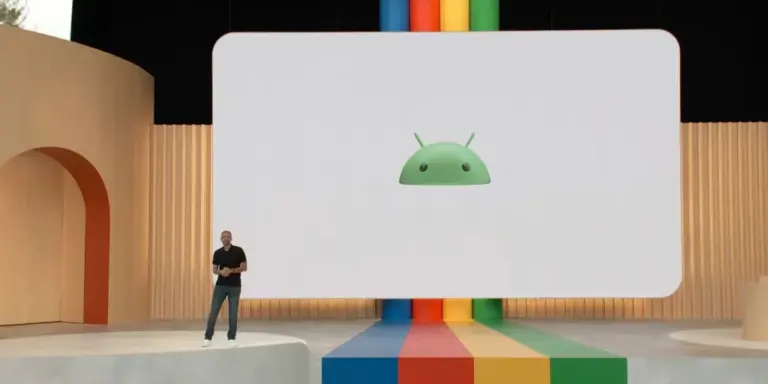Sebelumnya, kita sudah mengetahui bagaimana caranya mengaktifkan file sharing di Windows Subsystem for Android di Windows 11. Selain itu, pada halaman Settings dari WSA, kini kita bisa mengubah beberapa pengaturan lainnnya, termasuk pengaturan untuk mengatur GPU apa yang akan digunakan WSA.
Nah secara default, Windows Subsystem for Android menggunakan Graphic Card / GPU dengan performa tertinggi yang terinstall di perangkat Windows 11 pengguna, namun kini kamu bisa mengubah GPU mana yang akan digunakan oleh WSA. Lalu bagaimana cara mengaturnya?, berikut adalah langkah singkatnya.
Langkah 1. Pertama klik Start > kemudian cari “Windows Subsystem for Android” dan buka aplikasi tersebut.
Langkah 2. Selanjutnya silahkan kamu pilih Advanced settings > Graphic preference, dimana pada halaman tersebut, kamu bisa bisa mengatur GPU apa yang akan kamu gunakan dengan memilih opsi Spesific GPU dan kemudian mengatur VGA apa yang terinstall di perangkat kamu nih, berikut adalah contohnya.
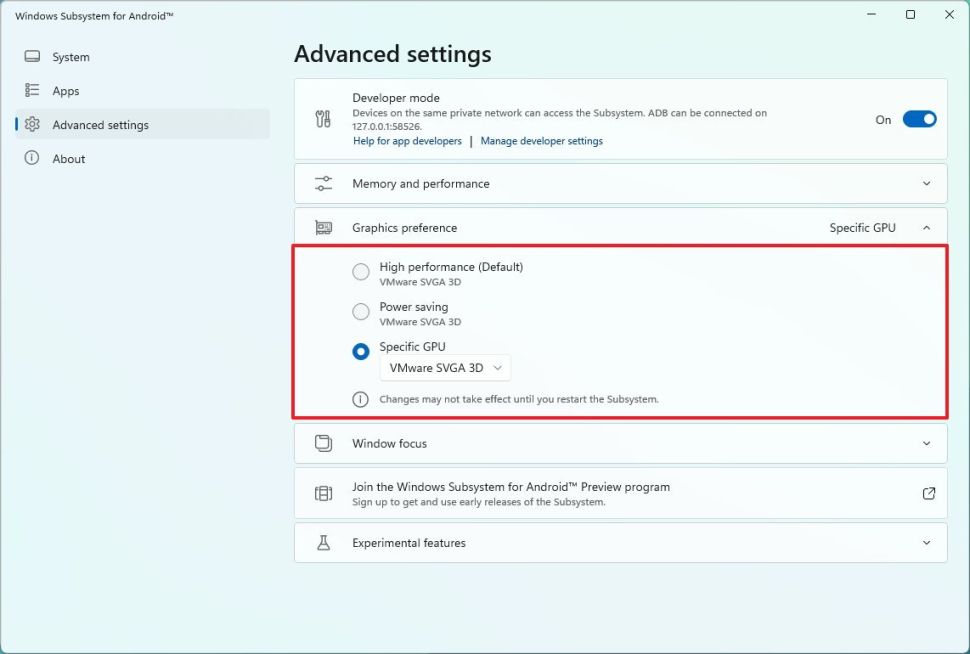
Setelah langkah diatas kamu selesaikan dan kamu memilih GPU apa yang kamu gunakan, Windows Subsystem for Android akan otomatis menggunakan GPU tersebut. Opsi ini sendiri sangat cocok nih jika kamu memiliki dua GPU berbeda di perangkat kamu.
Nah bagaimana mudah bukan?, silahkan kamu coba guys, dan apakah kamu adalah pengguna Windows Subsystem for Android.
Catatan Penulis : WinPoin sepenuhnya bergantung pada iklan untuk tetap hidup dan menyajikan konten teknologi berkualitas secara gratis — jadi jika kamu menikmati artikel dan panduan di situs ini, mohon whitelist halaman ini di AdBlock kamu sebagai bentuk dukungan agar kami bisa terus berkembang dan berbagi insight untuk pengguna Indonesia. Kamu juga bisa mendukung kami secara langsung melalui dukungan di Saweria. Terima kasih.